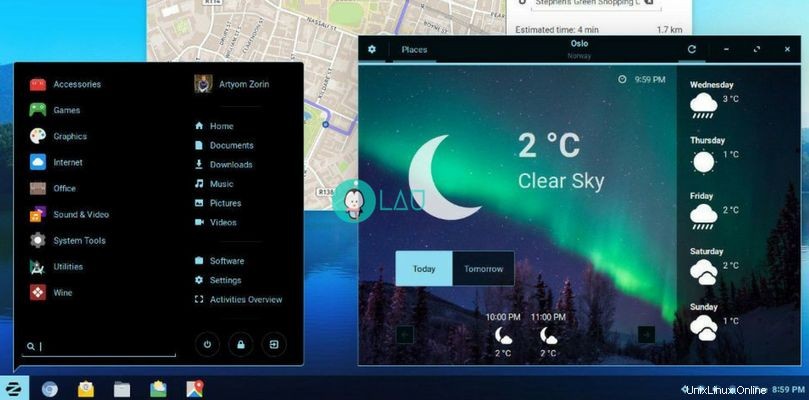
ZorinOSは、一般的な使用目的とビジネスワークプレイスでの展開のためのもう1つのLinuxディストリビューションです。これは、Linuxを初めて試してみたいWindowsユーザーにとって素晴らしい無料の代替オペレーティングシステム(OS)です。 Zorin OSは、デフォルトでMS Windows 10のルックアンドフィールを提供しますが、それでもカスタマイズ可能で、OSXに適した外観またはGNOME-yに見えるようにすることができます。
ZorinOSのダウンロード
ZorinOSをダウンロードするZorinOSのインストール
Zorin OS isoファイルをダウンロードして空のディスクに書き込んだり、起動可能なUSBスティックを作成したりしたら、次の質問を検討してください。
コンピュータにインストールしますか?
リスクを冒して飛び込む準備はできていますか?それならええ!ドライブ上のすべてをフォーマットして、新しくインストールします。ただし、少し保守的な場合は、Zorin OSのライブバージョンを試すことをお勧めします。つまり、代わりにINSTALLを押す必要はありません。grubブートオプションでZORIN OSを試してください。これは、実際にOSの感触をつかむのに最適な方法です。コンピュータにインストールします。私が検討するもう1つの方法は、Oracle VirtualBoxなどの仮想マシンにインストールすることですが、これは、コンピューターに十分なRAMと処理能力がある場合にのみ推奨されます。
アプリケーション
Zorin OSをインストールした後、ニーズに合わせてカスタムアプリケーションのインストールを開始することをお勧めします。たとえば、グラフィックデザイナーは、Inkscape、Blender、Kritaなどを自分のマシンにインストールします。それで、どうやってそれについて行きますか? ZorinOSでアプリケーションを見つけてインストールする方法は2つあります。
ソフトウェア
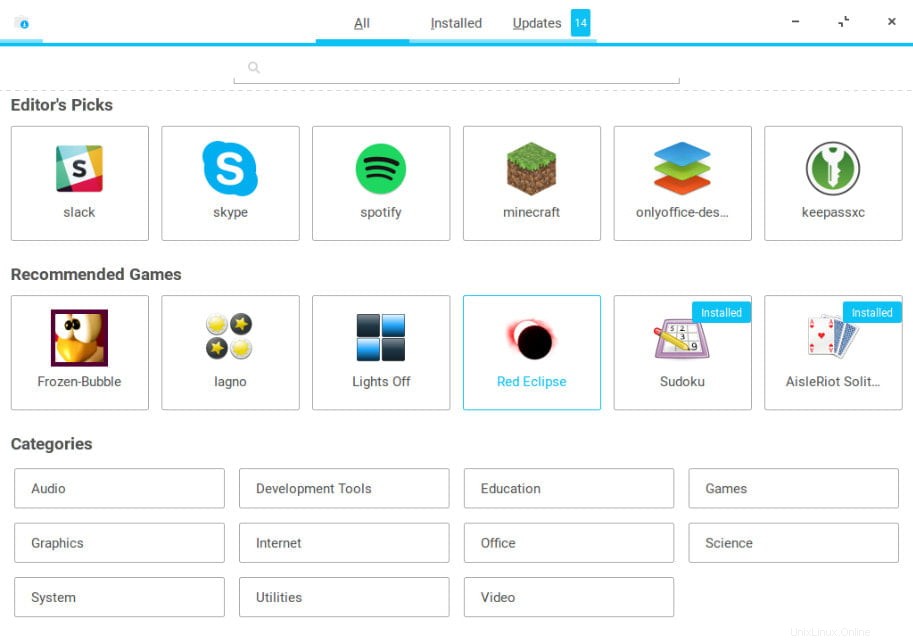
これは、アプリケーションの検索を開始する最初の場所です。カテゴリ別に整理され、コンピュータにインストールする準備ができている何千ものプログラムがあります。ただし、最初の起動時にソフトウェアに問題がありました。アプリケーションリストが空でした。この問題を解決するには、ターミナルプログラムを開き、次のコマンドを実行します。sudo apt update
PlayOnLinux
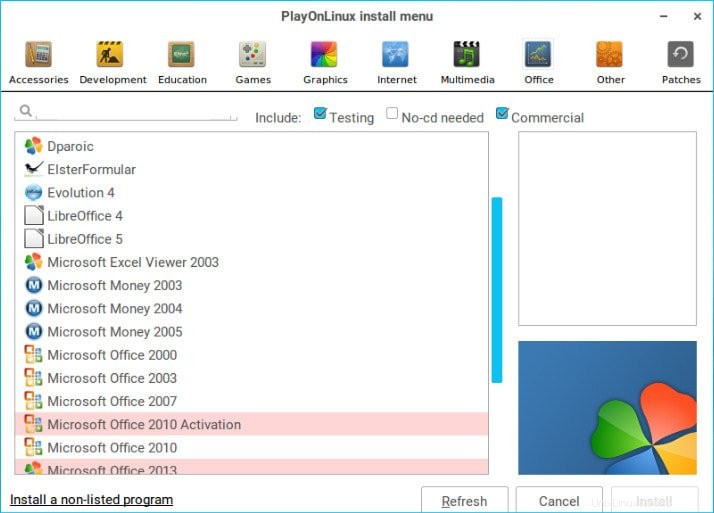
ソフトウェアでプログラムが見つかりませんでしたか? PlayOnLinuxはチェックアウトするもう1つの場所です。ここで、Windowsアプリケーションをコンピューターにインストールできます。ただし、ワインはまだ開発中であるため、特定のプログラムはバグが多い傾向があることに注意してください。それでも、ワインコミュニティは、問題なく実行されている上位10のプログラムをリストしています。ウェブサイトwinehqをチェックして、お気に入りのアプリケーションの1つがリストされているかどうかを確認してください。 Zorin OSにすでにプリインストールされているアプリケーションには、デフォルトのオフィススイートとしてのLibreOffice、Chromium、Epiphany(Webブラウザー)、画像編集用のGIMP、MSWindows互換用のwineなどがあります。
それではアップデートはどうですか?
Windows Updateが背後で実行され、新しいソフトウェアアップデートをダウンロードしてインストールするのと同じように、ZorinOSもデフォルトでそれを実行します。通知のみを表示するように構成することも、更新をまったくチェックしないように構成することもできます。
デスクトップ環境
Zorin OSは、変更されたGNOMEデスクトップ環境で実行されます。それが何であるかを知らない人にとって、デスクトップ環境は、エンドユーザーにグラフィカルユーザーインターフェイス(GUI)を提供するプログラムのコレクションです。
現在、 GNOME 、 KDE 、およびシナモン Linuxで最も人気のあるデスクトップ環境です。
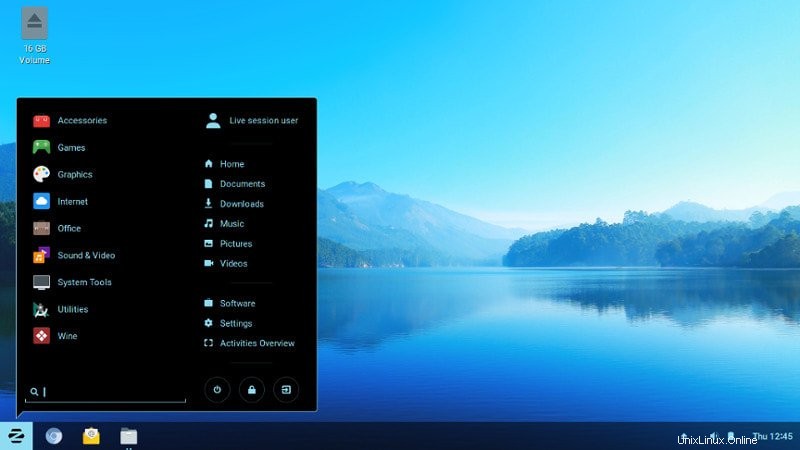
生産性の向上
ウィンドウの最大化と最小化だけでなく、複数のワークスペースで作業することができます。キーボードのスーパー(またはWindowsロゴ)キーを押すと、現在作業しているすべてのウィンドウの概要が表示されます。
右側の半分隠されたパネルに注意してください。マウスをその上に置くと、ワークスペースが表示されます。ワークスペースは、作業を整理して生産性を向上させるための優れた方法です。 CTRL + ALT + UP / DOWN ARROW KEYを使用して、ワークスペースを切り替えます。
カスタマイズ
ZorinOSは、あなたの個性をカスタマイズして適合させる機能を提供します。以下は、ZorinOSで利用可能な壁紙のスクリーンショットです
そして、テーマが登場します。テーマを使用すると、プログラムの全体的な外観を変更できます。ほとんどの場合、明るいトーンと暗いトーンが伴います。アイコンやパネルツールも忘れずにチェックしてください。
結論
Zorin OS MSWindowsの優れた代替手段です。 Linux初心者にとってはエレガントでシンプルでありながら、同時に十分に強力です。 Linuxに切り替えるためのインスピレーションがあれば、ターミナルをハックすることもできます。 😛
見逃したことはありますか?下記のコメントセクションでお知らせください。